Win10系统电脑启动慢的解决技巧
时间:2025-05-29 22:39:25 224浏览 收藏
在Win10系统中,如果你发现“我的电脑”打开速度慢,不妨尝试以下方法来提升其性能。首先,进入桌面后,找到并双击资源管理器图标,稍等片刻直到能看到C盘。接着,右键点击C盘,选择属性,并在弹出的窗口中切换到“工具”选项卡,点击优化按钮进入新的界面。最后,选择需要优化的磁盘,点击优化按钮进行操作。这些步骤完成后,资源管理器的打开速度应该会有显著提升。
朋友们,你们有没有遇到过打开“我的电脑”时特别慢的情况?有时候得等上好几分钟才能看到桌面,相信不少人都经历过这种烦恼。那我们应该怎么解决这个问题呢?接下来就让小编来给大家分享一下处理方法吧。
一直以来,都有许多用户向我反映他们的电脑资源管理器运行起来速度很慢。那么,资源管理器是什么呢?简单来说,它是我们用来存储电脑文件的一个程序,大家通常称它为“此电脑”或者“计算机”。在win10之前的系统版本里,很多人习惯叫它“我的电脑”。
首先,在win10系统启动后进入桌面,找到桌面上的资源管理器图标;
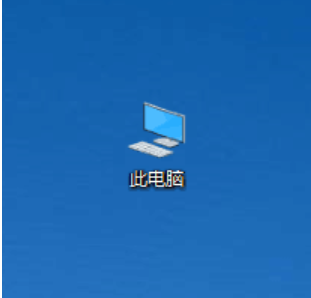
然后用鼠标双击这个图标将其打开,如果之前打开时比较卡的话,可以稍等片刻,只要能看到C盘就可以啦!
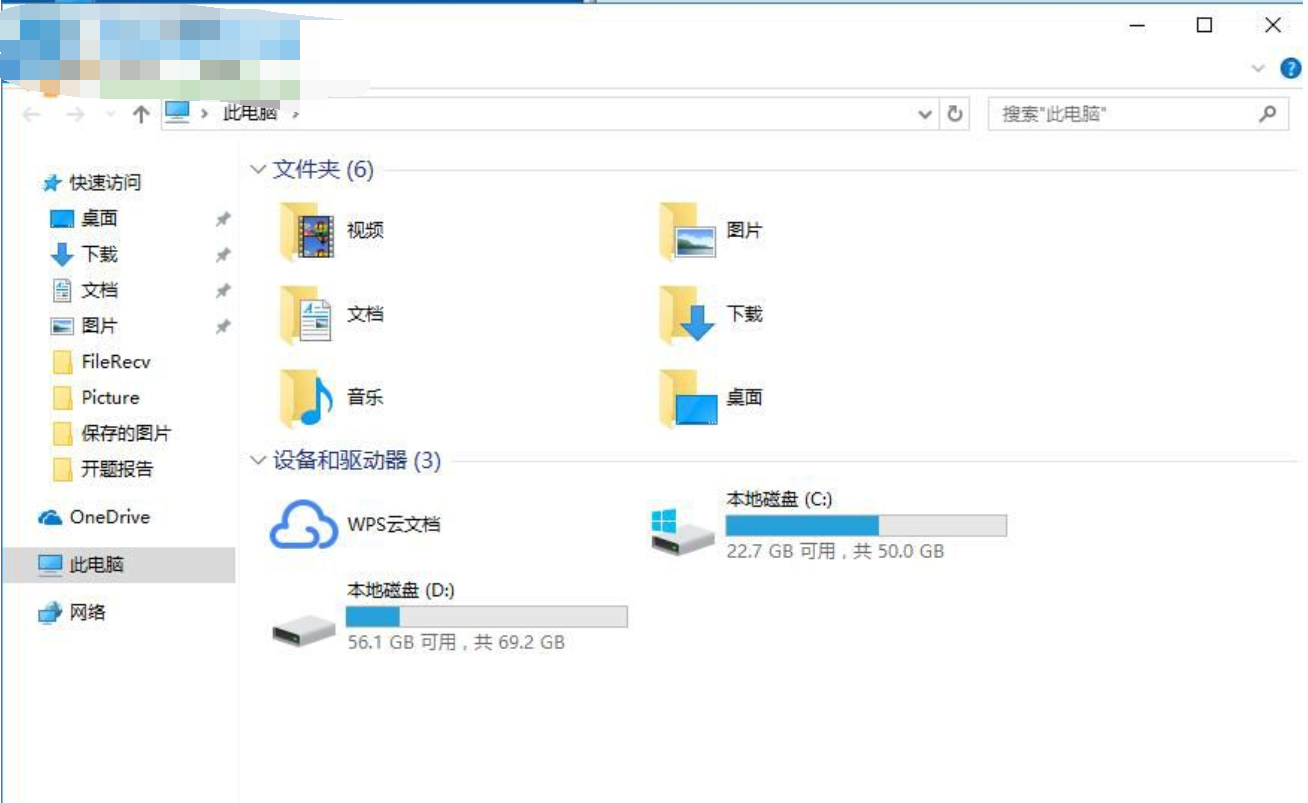
接着,右键点击C盘,选择属性,在弹出的窗口中切换到顶部的“工具”选项卡;
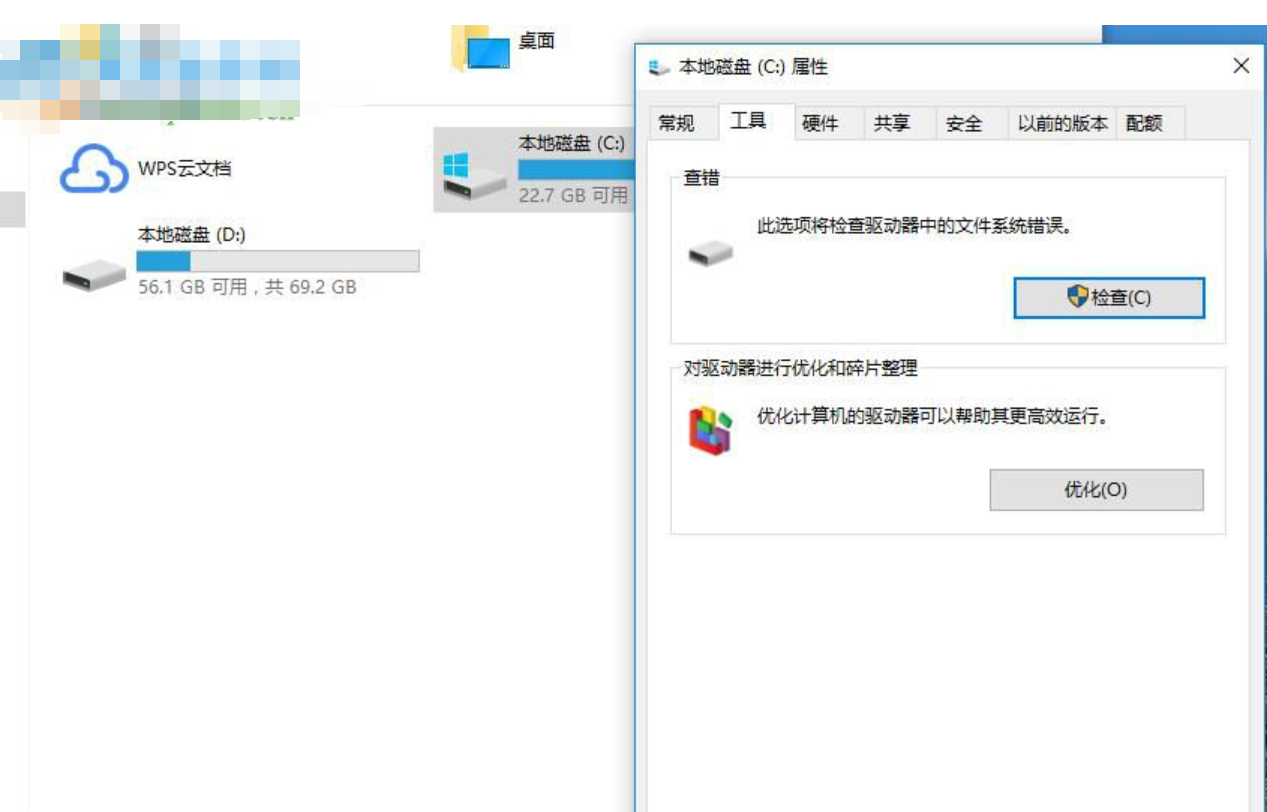
在工具选项卡下面点击优化按钮,会跳转到一个新的界面;
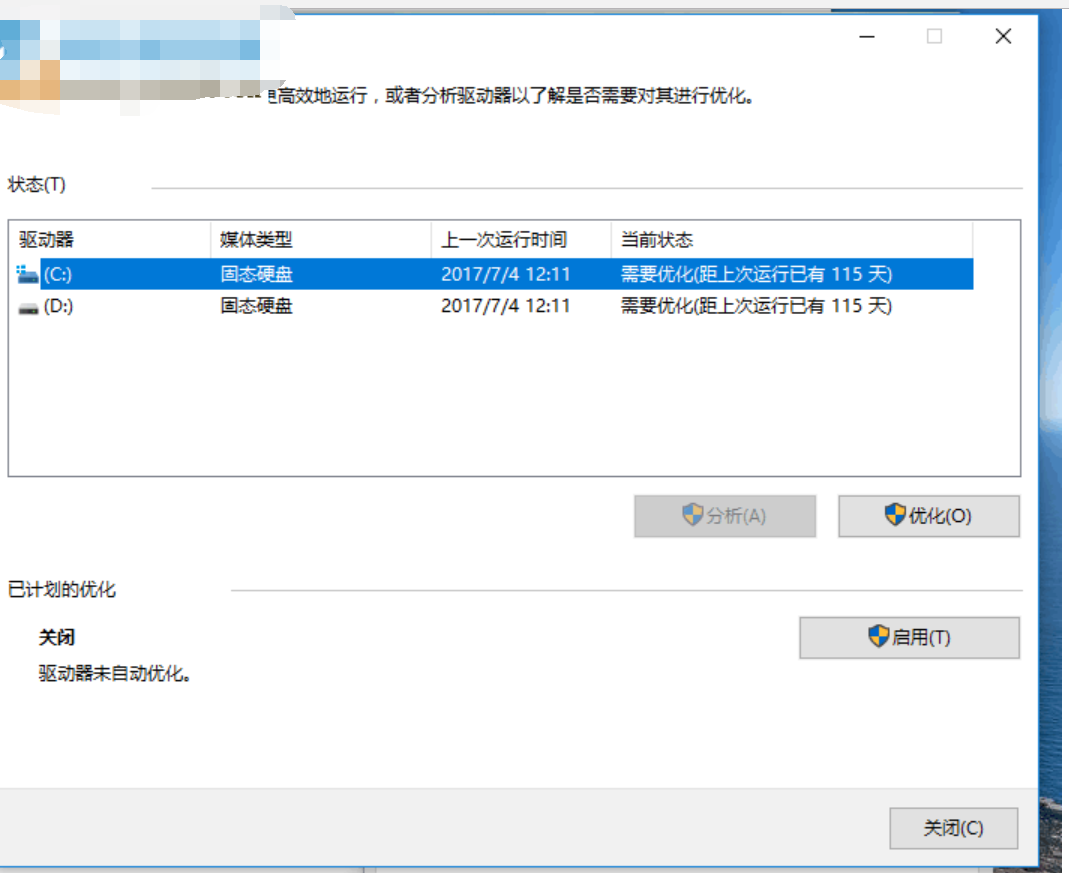
最后,在这个优化界面里选择需要清理和优化的磁盘,点击右侧的优化按钮开始操作。这样处理完之后,资源管理器的打开速度应该会有明显的提升哦!

好了,本文到此结束,带大家了解了《Win10系统电脑启动慢的解决技巧》,希望本文对你有所帮助!关注golang学习网公众号,给大家分享更多文章知识!
-
501 收藏
-
501 收藏
-
501 收藏
-
501 收藏
-
501 收藏
-
422 收藏
-
438 收藏
-
281 收藏
-
468 收藏
-
339 收藏
-
210 收藏
-
333 收藏
-
166 收藏
-
499 收藏
-
239 收藏
-
266 收藏
-
275 收藏
-

- 前端进阶之JavaScript设计模式
- 设计模式是开发人员在软件开发过程中面临一般问题时的解决方案,代表了最佳的实践。本课程的主打内容包括JS常见设计模式以及具体应用场景,打造一站式知识长龙服务,适合有JS基础的同学学习。
- 立即学习 543次学习
-

- GO语言核心编程课程
- 本课程采用真实案例,全面具体可落地,从理论到实践,一步一步将GO核心编程技术、编程思想、底层实现融会贯通,使学习者贴近时代脉搏,做IT互联网时代的弄潮儿。
- 立即学习 516次学习
-

- 简单聊聊mysql8与网络通信
- 如有问题加微信:Le-studyg;在课程中,我们将首先介绍MySQL8的新特性,包括性能优化、安全增强、新数据类型等,帮助学生快速熟悉MySQL8的最新功能。接着,我们将深入解析MySQL的网络通信机制,包括协议、连接管理、数据传输等,让
- 立即学习 500次学习
-

- JavaScript正则表达式基础与实战
- 在任何一门编程语言中,正则表达式,都是一项重要的知识,它提供了高效的字符串匹配与捕获机制,可以极大的简化程序设计。
- 立即学习 487次学习
-

- 从零制作响应式网站—Grid布局
- 本系列教程将展示从零制作一个假想的网络科技公司官网,分为导航,轮播,关于我们,成功案例,服务流程,团队介绍,数据部分,公司动态,底部信息等内容区块。网站整体采用CSSGrid布局,支持响应式,有流畅过渡和展现动画。
- 立即学习 485次学习
